Kövesse ezeket a gyors lépéseket az Xbox One vezérlő illesztőprogramjainak letöltéséhez
- Egyes felhasználók azt kérték, hogyan töltsék le az Xbox One vezérlőillesztőprogramjait az ősi Windows 7 rendszerhez.
- A Microsoft Update Catalog közvetlen eszköz az Xbox One vezérlőillesztőprogram letöltéséhez.
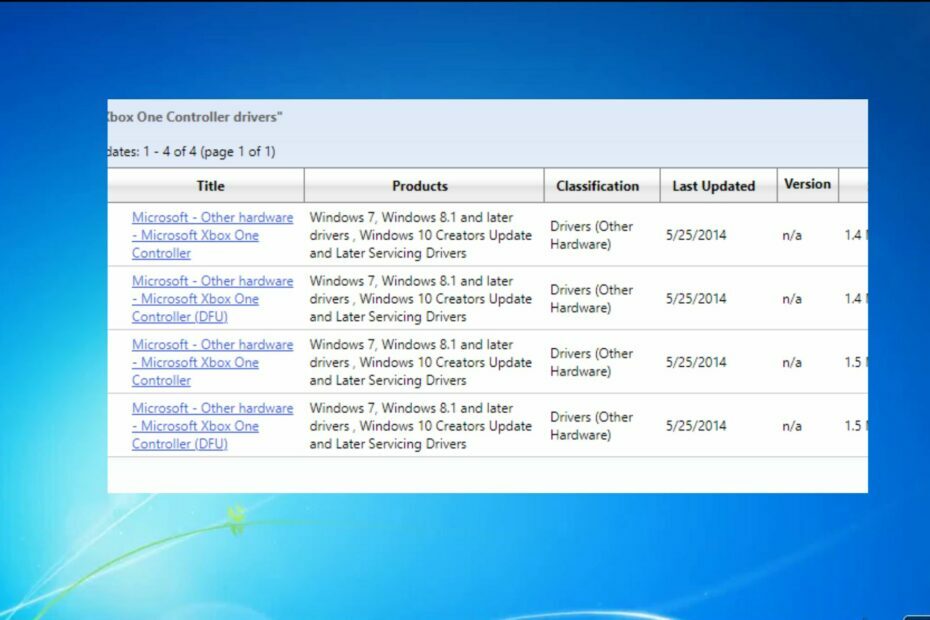
xTELEPÍTÉS A LETÖLTÉSI FÁJLRA KATTINTVA
- Töltse le a DriverFix-et (ellenőrzött letöltési fájl).
- Kattintson Indítsa el a szkennelést hogy megtalálja az összes problémás illesztőprogramot.
- Kattintson Frissítse az illesztőprogramokat új verziók beszerzése és a rendszer hibáinak elkerülése érdekében.
- A DriverFix-et letöltötte 0 olvasói ebben a hónapban.
Bár a Windows 7 Xbox One vezérlő-illesztőprogram letöltése régi kérésnek tűnhet, még mindig aktuális a felhasználók számára. Azt állítják azonban, hogy a kihívás az, hogyan lehet letölteni az illesztőprogramokat a Windows 7 rendszerhez. Tekintse meg az útmutatót, hogy megtudja, hogyan kell végrehajtani a letöltést.
A Windows 7 rendelkezik vezérlő támogatással?
Az Xbox One vezérlők nem használhatók Windows 7 rendszeren Bluetooth-kapcsolaton keresztül, mert a Windows 7 csak akkor támogatja a vezérlőt, ha USB-kábellel vagy Xbox Wireless-en keresztül csatlakozik.
A Microsoft kiadott egy vezeték nélküli vezérlőt, amely Windows 7 és Windows 8 operációs rendszert futtató számítógépekkel használható, hogy a lehető legzökkenőmentesebb legyen.
Az Xbox One kontrollert úgy alakították ki, hogy a felhasználók egyszerűen felvegyék és elkezdhessék a játékot anélkül, hogy túl sok új vezérlőt kellene ismerniük.
Azonban újra kell szinkronizálnia az Xbox vezeték nélküli kontrollert a konzollal, hogy a konzollal együtt használhassa, miután PC-vel használja. Ehhez használjon USB-kábelt vagy vezeték nélküli szinkronizálási gombot.
Ha a vezérlő nem reagál, próbáljon ki egy másik mikro-USB-kábelt. Ellenőrizheti Xbox One vezérlő illesztőprogram hibái ha a vezérlője továbbra sem támogatott.
A következő részben megvitatjuk a Windows 7 Xbox One vezérlő-illesztőprogram letöltésének futtatását.
Hogyan tölthetem le az Xbox One vezérlő illesztőprogramjait Windows 7 rendszerhez?
1. Frissítse a vezérlőt az Eszközkezelőn keresztül
- Csatlakoztassa Xbox One kontrollerét a számítógépéhez USB-kábellel.
- megnyomni a ablakok + x gombokat és válasszon Eszközkezelő a listáról.
- Keresse meg Xbox kontroller a listában kattintson rá jobb gombbal, és válassza ki Frissítse az illesztőprogramot.

- Ezután kattintson a gombra A frissített illesztőprogramok automatikus keresése. Erre az opcióra kattintva automatikusan megkeresi az illesztőprogramokat.
- A rendszer megkeresi a legújabb illesztőprogramokat, és ha talál ilyet, a Windows elkezdi letölteni a megfelelő illesztőprogramot az Xbox One vezérlőhöz.
- Indítsa újra a számítógépet.
Szakértői tipp:
SZPONSORÁLT
Az elavult illesztőprogramok a hibák és a rendszerproblémák fő oka. Ha egyes fájlok hiányoznak vagy összeomlanak, egy automatizált megoldás, mint pl DriverFix néhány kattintással megoldhatja ezeket a problémákat. Ráadásul a rendszeren is könnyű!
Ahhoz, hogy az Eszközkezelőt úgy konfigurálja, hogy automatikusan megkeresse az illesztőprogramokat a számítógéphez, először csatlakoztatnia kell a vezérlőt USB-n keresztül a számítógéphez.
Az Xbox One vezetékes vezérlő-illesztőprogram letöltésének/frissítésének egyik legegyszerűbb módja Windows 7 rendszeren az, hogy kövesse a fenti utasításokat, és keressen új illesztőprogramokat az Eszközkezelőn keresztül.
A Windows 7 Xbox One vezérlő-illesztőprogram letöltése régen volt közvetlen letöltési linken keresztül érhető el, de már a Windows frissítés részét képezik.
E lépések némelyike bonyolultnak tűnhet annak, aki nem szokott a számítógépekhez, tehát egy másik jó megoldás, ha hagyjuk, hogy egy automatizált szoftver megtalálja az összes elavult illesztőprogramot, és automatikusan telepítse azokat frissítéseket.
- Töltse le és telepítse a DriverFix programot.
- Indítsa el az alkalmazást.
- Várja meg, amíg a DriverFix észleli az összes hibás illesztőprogramot.
- A szoftver most megmutatja az összes problémás illesztőprogramot, és csak ki kell választania azokat, amelyeket javítani szeretne.
- Várja meg, amíg a DriverFix letölti és telepíti a legújabb illesztőprogramokat.
- Újrakezd számítógépére, hogy a változtatások érvénybe lépjenek.

DriverFix
Az illesztőprogramok többé nem okoznak problémát, ha ma letölti és használja ezt a hatékony szoftvert.3. Használjon meghajtó CD/DVD-t
- Helyezze be a Xbox One vezérlő meghajtó CD/DVD számítógépe CD-meghajtójába.
- Nyisd ki A számítógépem Windows 7 rendszerű számítógépén.
- Az új elindításához CD meghajtó a telepítéshez kattintson duplán rá, vagy kattintson duplán a .exe kiterjesztés fájlt a CD-könyvtárból, ha nem indul el.
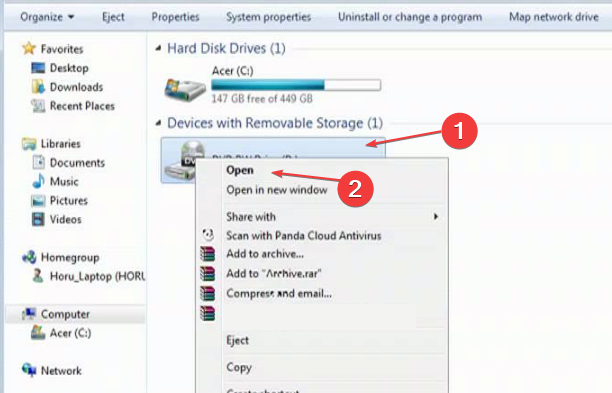
- Kövesse a képernyőn megjelenő utasításokat az Xbox One vezérlő-illesztőprogram telepítésének befejezéséhez.
Az Xbox One vezérlő-illesztőprogram Windows 7 rendszerhez időnként letölthető és telepíthető ezzel a régimódi technikával, annak ősisége ellenére.
A fenti lépések segítségével telepítheti az Xbox One vezérlő illesztőprogramját, ha rendelkezik az illesztőprogram-CD-vel vagy DVD-vel. Abban az esetben, ha van DVD-illesztőprogram problémák, kijavíthatja őket, ha megnézi részletes útmutatónkat.
- Mik az RS és LS gombok az Xbox kontrolleren?
- A Windows 7 Photo Viewer beszerzése Windows 10 rendszeren
- Használhatom továbbra is a Windows 7-et? Hogyan maradjunk örökké a Windows 7-en?
- Hálózati adapter illesztőprogram telepítése Windows 7 rendszeren
- FIX: Az Xbox One vezeték nélküli vezérlő nem csatlakozik a számítógéphez
4. Használja a Microsoft Update Catalog webhelyet
- Meglátogatni a Microsoft Update katalógus oldalon.
- Ezután írja be Xbox vezérlő illesztőprogram a keresőmezőben, és kattintson a gombra Keresés gomb.
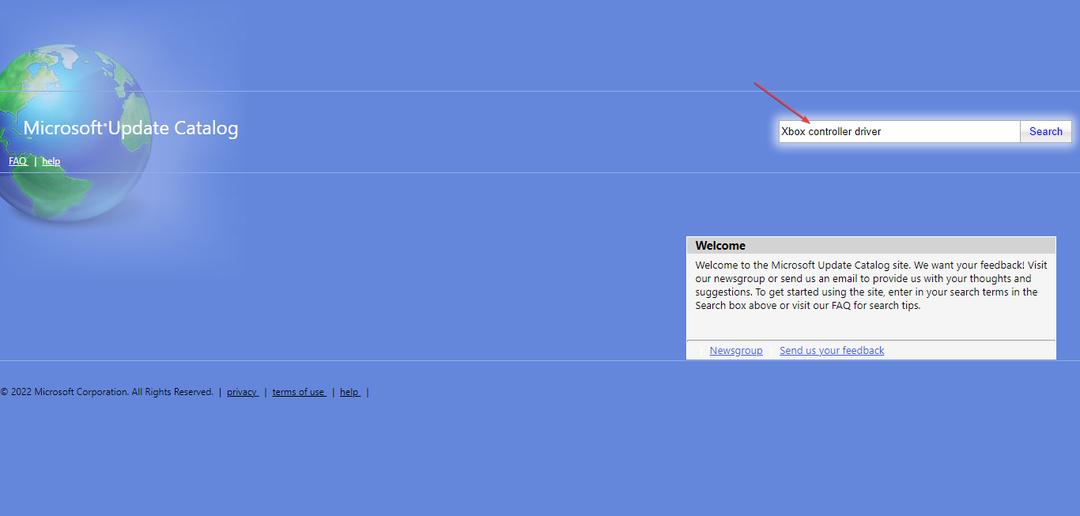
- Most látnia kell az elérhető Xbox-vezérlőfrissítések listáját.
- Ezután kattintson a Letöltés melletti gombot Windows 7 Xbox kontroller a letölteni kívánt frissítést.

- Kövesse a képernyőn megjelenő utasításokat a Windows 7 Xbox One vezérlő-illesztőprogram letöltésének telepítési folyamatának befejezéséhez.
A Microsoft Update Catalog webhelyről egyszerűen megtalálhatja és letöltheti a Windows 7 rendszerhez készült Xbox One vezérlő-illesztőprogramjait. Abban az esetben, ha a te Az Xbox One vezeték nélküli vezérlő nem működik, használja ezt az útmutatót a hibaelhárításhoz.
Ha bármilyen kérdése vagy javaslata van, az alábbi megjegyzések részben található, ne habozzon használni.
Még mindig vannak problémái? Javítsa ki őket ezzel az eszközzel:
SZPONSORÁLT
Egyes illesztőprogramokkal kapcsolatos problémák gyorsabban megoldhatók egy erre a célra szolgáló eszközzel. Ha továbbra is problémái vannak az illesztőprogramokkal, töltse le DriverFix és néhány kattintással üzembe helyezheti. Ezt követően hagyja, hogy átvegye az irányítást, és gyorsan javítsa ki az összes hibáját!


